हर चीज़ की तरह, मूवी थिएटर टिकट से लेकर नई कार तक, किसी भी चीज़ के लिए भुगतान करने का आपका तरीका बदल रहा है। Google Pay आपके वित्त पर पूरी तरह से नियंत्रण रखता है और आपके सभी खातों को एक सुरक्षित स्थान पर संयोजित करने की अनुमति देकर उन्हें हाई-टेक बनाता है।
अंतर्वस्तु
- पैसे कैसे भेजें और प्राप्त करें
- देश की सीमाएँ
- खुदरा स्टोर
- वित्तीय संस्थानों
- इन-ऐप और मोबाइल वेब खरीदारी
- स्मार्टवॉच पर Google Pay
- पेपैल और गूगल पे
- पुरस्कार और वफादारी
- Google Pay गोपनीयता और सुरक्षा
- गूगल पे बनाम एप्पल वेतन बनाम सैमसंग पे
सबसे अच्छी बात यह है कि यह आपके फोन को आपकी व्यक्तिगत बैंकिंग प्रणाली में बदल देता है, जिससे आप पलक झपकते ही भुगतान कर सकते हैं या पैसे ट्रांसफर कर सकते हैं। इस सेवा को अभी चालू करने के लिए आपको जिन सभी चरणों का पालन करने की आवश्यकता है, उन्हें जानें।
अनुशंसित वीडियो
पैसे कैसे भेजें और प्राप्त करें




यदि आप यू.एस. में हैं, तो आप परिवार या दोस्तों को पैसे भेजने के लिए Google Pay ऐप का उपयोग कर सकते हैं, उनके ईमेल पते या फ़ोन नंबर के अलावा और कुछ नहीं। Google Pay इस सेवा के लिए आपसे कोई शुल्क नहीं लेगा।
संबंधित
- आप वॉलमार्ट में Apple Pay का उपयोग क्यों नहीं कर सकते?
- 2023 में Android और iOS के लिए 16 सर्वश्रेष्ठ मैसेजिंग ऐप्स
- 2023 में सबसे अच्छे फ़ोन: हमारे 14 पसंदीदा स्मार्टफ़ोन जिन्हें आप खरीद सकते हैं
यहां बताया गया है कि आप इसे iOS पर कैसे करते हैं एंड्रॉयड:
- गूगल पे खोलें. यदि आप iOS का उपयोग कर रहे हैं, तो टैप करें +भेजें या अनुरोध करें स्क्रीन के नीचे. यदि आप Android का उपयोग कर रहे हैं, तो टैप करें भेजना स्क्रीन के नीचे दाईं ओर, और फिर टैप करें +भेजें या अनुरोध करें.
- भुगतान करने के लिए एक संपर्क चुनें.
- वह राशि दर्ज करें जिसे आप भेजना चाहते हैं।
- नल भेजना.
- अपनी भुगतान विधि की पुष्टि करें या बदलें और फिर टैप करें पुष्टि करें और भेजें. नोट: आप टैप कर सकते हैं स्थानांतरण रद्द करें यदि आपने कोई गलती की है या दूसरे विचार रखे हैं।
आप एक लेन-देन में $10,000 तक भेज सकते हैं, साथ ही एक सप्ताह में $10,000 तक भेज सकते हैं (फ्लोरिडा निवासी हर 24 घंटे में $3,000 तक भेज सकते हैं)। हालाँकि, ध्यान दें कि आपके धन के प्राप्तकर्ताओं को $2,500 से अधिक मूल्य के हस्तांतरण का दावा करने के लिए अपने खातों में बैंक विवरण जोड़ने की आवश्यकता होगी।
यह भी ध्यान देने योग्य है कि इस सुविधा का उपयोग यू.एस. क्षेत्रों (उदाहरण के लिए प्यूर्टो रिको) में किया जा सकता है, जब तक कि आपका डेबिट कार्ड यू.एस.-लाइसेंस प्राप्त बैंक द्वारा जारी किया गया हो।
जीमेल से पैसे भेजें








आईओएस या एंड्रॉइड में, आप किसी भी ईमेल पते पर पैसे भेजने के लिए जीमेल के भीतर Google पे का उपयोग कर सकते हैं - यहां तक कि गैर-Google पते पर भी। हालाँकि सेवाएँ देश के अनुसार अलग-अलग होती हैं, आप जीमेल का उपयोग करके पैसे का अनुरोध या स्वीकार भी कर सकते हैं। चाहे आप भुगतान कर रहे हों या भुगतान स्वीकार कर रहे हों, आपकी जानकारी एन्क्रिप्टेड है और आप किसी भी डिवाइस पर अपने Google खाते तक पहुंच आसानी से रद्द कर सकते हैं।
- अपने मोबाइल फोन पर जीमेल लॉन्च करें।
- स्क्रीन के नीचे दाईं ओर, टैप करें लिखें आइकन.
- ऊपर दाईं ओर, टैप करें संलग्न करना आइकन.
- चुनना पैसे भेजना स्क्रीन के नीचे.
- वह राशि दर्ज करें जिसे आप भेजना चाहते हैं और भुगतान विधि चुनें।
- नल धन संलग्न करें.
- यदि आप चाहें तो एक नोट जोड़ें.
- नल हो गया.
- नल भेजना.
पैसे के साथ एक ईमेल प्राप्त करें
यदि आप जीमेल के माध्यम से धन एकत्र करना चाहते हैं, तो हस्तांतरित धनराशि प्राप्त करने के लिए आपको पहले अपने Google खाते में एक डेबिट कार्ड जोड़ना होगा। जब भी कोई आपको जीमेल के माध्यम से पैसे भेजता है, तो वह स्वचालित रूप से उस कार्ड में जुड़ जाता है। आपको पहली बार भेजी गई धनराशि का दावा करने के लिए, निम्नलिखित कार्य करें।
- अपने मोबाइल फोन पर जीमेल लॉन्च करें।
- संलग्न धनराशि वाला संदेश खोलें।
- नल बैंक में स्थानांतरण और प्राप्तकर्ता डेबिट कार्ड और विवरण जोड़ें।
- नल धन का दावा करें.
ईमेल के माध्यम से पैसे का अनुरोध करें
- अपने मोबाइल फोन पर जीमेल लॉन्च करें।
- नीचे बाईं ओर, टैप करें लिखें आइकन.
- ऊपर दाईं ओर, टैप करें संलग्न करना आइकन.
- नल पैसे का अनुरोध स्क्रीन के नीचे.
- राशि दर्ज करें.
- नल संलग्न करना अनुरोध।
- यदि आप चाहें तो एक नोट जोड़ें.
- नल हो गया.
- नल भेजना.
देश की सीमाएँ
Google Pay की कई सुविधाएं देश के अनुसार सीमित हैं। हालांकि यह समय के साथ बदल सकता है, आप जहां रहते हैं या व्यवसाय करते हैं उसके आधार पर इन सीमाओं को समझना महत्वपूर्ण है। तुम कर सकते हो यहां और जानें, लेकिन कुछ प्रमुख विचारों में शामिल हैं:
- iOS के लिए Google Pay केवल यू.एस. और भारत में उपलब्ध है (और, लोकप्रिय अफवाहों के विपरीत, Google Pay भारत में कानून द्वारा संरक्षित है)।
- आप केवल अमेरिका या भारत में परिवार और दोस्तों को पैसे भेज सकते हैं।
- आप यू.एस., यू.के., ऑस्ट्रेलिया, कनाडा, भारत, जापान, रूस, सिंगापुर और यूक्रेन में परिवहन (ट्रेन, बस, आदि) के लिए भुगतान कर सकते हैं।
खुदरा स्टोर

Google Pay का उपयोग करता है एनएफसी संपर्क रहित भुगतान तकनीक आपको यू.एस. भर में लाखों भौतिक दुकानों में आइटम खरीदने की सुविधा देने के लिए दुनिया भर में 39 देश. जहां भी आपको Google Pay प्रतीक दिखाई दे, बस अपने फ़ोन को अनलॉक करें और इसे सीधे टर्मिनल के ऊपर ले जाएं - आपको Google Pay ऐप खोलने की भी आवश्यकता नहीं है। फिर उस चेकमार्क को देखने की प्रतीक्षा करें जो दर्शाता है कि आपका भुगतान पंजीकृत हो गया है। Google Pay के साथ, व्यापारियों के पास आपके वास्तविक क्रेडिट कार्ड नंबर तक पहुंच नहीं होती है - सिस्टम टोकननाइजेशन द्वारा संचालित होता है, जो यह इसे वास्तविक क्रेडिट या डेबिट कार्ड खाते का उपयोग करने के बजाय व्यक्तिगत यादृच्छिक खाता संख्याओं के माध्यम से लेनदेन संसाधित करने की अनुमति देता है नंबर.
Google Pay लेनदेन सुरक्षित हैं और फाइंड माई डिवाइस सुविधा आपको चोरी या खोए हुए डिवाइस को ढूंढने, लॉक करने या मिटाने की सुविधा देती है ताकि कोई भी अनधिकृत व्यक्ति आपके कार्ड का उपयोग न कर सके। इन-ऐप खरीदारी में सुरक्षा सुविधाएँ भी शामिल होती हैं (नीचे इस पर थोड़ा और अधिक)। यदि आप अपने Google Pay खाते को अपने PayPal खाते से लिंक करते हैं, तो यह स्वचालित रूप से Gmail पर सक्षम हो जाएगा Google Play Store, YouTube, या कहीं भी जहां Google बार-बार लॉग इन किए बिना सशुल्क सेवा प्रदान करता है में।
वित्तीय संस्थानों

अमेरिका के प्रमुख बैंक अब Google Pay का समर्थन करते हैं, जिनमें चेज़, वेल्स फ़ार्गो, सिटीबैंक और बैंक ऑफ़ अमेरिका शामिल हैं। कई छोटे बैंक और क्रेडिट यूनियन भी Google Pay का समर्थन करते हैं। Google इस सूची का विस्तार करना जारी रखता है, और हाल ही में जोड़े गए कुछ संस्थान अमेरिकाना कम्युनिटी बैंक, स्ट्राइड बैंक, फर्स्ट हैरिसन बैंक और फिनेक्स क्रेडिट यूनियन हैं। इसकी जाँच पड़ताल करो Google Pay सहायता पृष्ठ यह देखने के लिए कि आपका बैंक सूचीबद्ध है या नहीं।
खरीदारी करने के लिए अपने फ़ोन का उपयोग करने के अलावा, चेज़ और बैंक ऑफ़ अमेरिका जैसे प्रमुख अमेरिकी बैंक ऑफ़र करते हैं कार्ड रहित एटीएम. उन ग्राहकों के लिए, निकासी के लिए अपने एनएफसी-सक्षम एंड्रॉइड फोन का उपयोग करना आसान है। Google Pay कुछ मोबाइल बैंकिंग ऐप्स के साथ भी एकीकृत होता है, इसलिए ग्राहक उन ऐप्स से Google Pay में कार्ड जोड़ सकते हैं। अधिकांश बैंक ऐसा करते हैं ऐप्पल पे का समर्थन करें मैं Google Pay का भी समर्थन करता हूं क्योंकि दोनों का उपयोग समान है एनएफसी तकनीकी। मास्टरकार्ड, वीज़ा, अमेरिकन एक्सप्रेस और डिस्कवर भी Google Pay का समर्थन करते हैं।
इन-ऐप और मोबाइल वेब खरीदारी
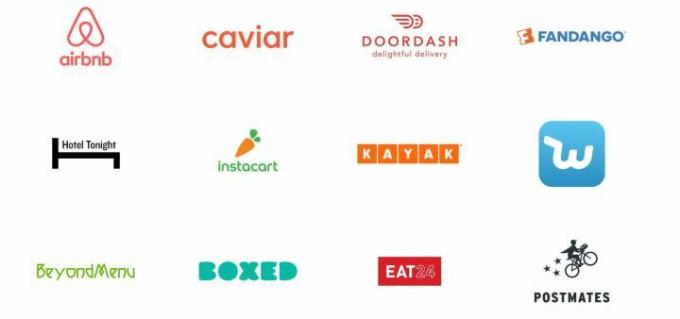
हालाँकि आप संभवतः Google Pay का उपयोग मुख्य रूप से स्टोर्स में करेंगे, यह इन-ऐप खरीदारी के लिए भी उपयोगी है। जब आप किसी ऐसे ऐप में कुछ खरीद रहे हैं जो सेवा का समर्थन करता है, तो आपको Google Pay के लिए एक संकेत दिखाई देगा। Google Pay इन-ऐप खरीदारी का समर्थन करने वाले ऐप्स में Lyft, OpenTable, Hotel Tonight, Instacart, Etsy, Airbnb, Postmates, Fandango और अन्य शामिल हैं। यदि आप अपने फ़ोन पर वेब ब्राउज़र - Google Chrome, Safari, Firefox, या Microsoft Edge - के माध्यम से कोई आइटम खरीदते हैं, तो समर्थित Google Pay साइटें चेकआउट प्रक्रिया को आसान बना सकती हैं।
जिस वस्तु को आप खरीदना चाहते हैं उसे ढूंढने के बाद, आपको बस क्लिक करना है चेक आउट. फिर आप चयन कर पाएंगे Google Pay से खरीदें बटन जो भुगतान शीट खोलेगा। यह आपको आपके Google खाते से जुड़े उपलब्ध कार्ड और शिपिंग पते दिखाएगा - यदि आप अधिक लॉग इन हैं एक खाते से अधिक, आप चुन सकते हैं कि किस खाते का उपयोग करना है और यह आपकी क्रेडिट कार्ड बिलिंग जानकारी और शिपिंग को स्वतः भर देगा पता। Google Pay अंतिम चयनित कार्ड और शिपिंग पता याद रखता है, लेकिन आप किसी भी समय परिवर्तन कर सकते हैं।
यहाँ है राष्ट्रों की एक सूची जिसमें आप Google Pay का उपयोग करके इन-ऐप खरीदारी कर सकते हैं।
स्मार्टवॉच पर Google Pay
Google Pay, Wear OS तक भी विस्तार कर रहा है पहले इसे Android Wear कहा जाता था. पहले, केवल यू.एस. और यू.के. में उपयोगकर्ता अपनी स्मार्टवॉच पर Google Pay का उपयोग करने में सक्षम थे, लेकिन अब यह कार्यक्षमता पहुंचा जा चुका है ऑस्ट्रेलिया, कनाडा, फ़्रांस, जर्मनी, स्विट्ज़रलैंड, इटली, पोलैंड, रूस और स्पेन। आस्ट्रेलियाई लोग कुछ ट्रेन और फ़ेरी लाइनों पर एकल-सवारी टिकटों के भुगतान के लिए ओपल के साथ अपने एनएफसी वेयर ओएस उपकरणों का उपयोग कर सकते हैं। यदि आप अपनी घड़ी में कार्ड जोड़ते हैं, तो आपको भुगतान करने के लिए अपने फ़ोन की आवश्यकता नहीं होगी। अपनी स्मार्टवॉच पर Google Pay के साथ आरंभ करने के लिए, निम्नलिखित कार्य करें।
- अपनी घड़ी पर, Google Pay ऐप लॉन्च करें।
- नल शुरू हो जाओ.
- स्क्रीन लॉक सेट करें.
- अपने फ़ोन पर, केवल अपनी घड़ी में क्रेडिट या डेबिट कार्ड जोड़ने के निर्देशों का पालन करें।
- फिर आपका कार्ड आपकी घड़ी पर दिखाई देगा।
स्टोर भुगतान के लिए, अपनी घड़ी पर Google Pay ऐप खोलें और घड़ी को टर्मिनल पर तब तक घुमाएं जब तक आपको कोई आवाज़ न सुनाई दे या आपकी कलाई पर कंपन महसूस न हो। यदि पूछा जाए तो चुनें श्रेय आपके कार्ड के प्रकार की परवाह किए बिना। डेबिट कार्ड से खरीदारी के लिए, आपसे अपने बैंक के साथ सेट किया गया पिन दर्ज करने के लिए कहा जा सकता है। समर्थित घड़ियों पर Google Pay पहले से ही इंस्टॉल है लेकिन Google Pay पर PayPal घड़ियों पर समर्थित नहीं है। आप अपनी घड़ी पर Google Pay पर छूट, लॉयल्टी या पुरस्कार कार्ड भी नहीं जोड़ सकते।
पेपैल और गूगल पे






Google Pay आपको Android चलाने वाले उपकरणों पर अपना PayPal खाता लिंक करने देता है
Google Pay में अपना PayPal खाता जोड़ने के बाद, जब आप Chrome के माध्यम से अपने फ़ोन पर खरीदारी करेंगे तो आपको PayPal में साइन इन करने की आवश्यकता नहीं होगी। चेकआउट के समय बस PayPal बटन पर टैप करें और फिंगरप्रिंट, पैटर्न या अपने पिन से पुष्टि करें। आप iOS ऐप के माध्यम से सीधे अपने iPhone पर Google Pay में PayPal नहीं जोड़ सकते, हालाँकि आप इसे ऑनलाइन जोड़ सकते हैं वेब पर आपके Google खाते के माध्यम से और यह बाद में iOS ऐप में भुगतान विधि के रूप में दिखाई देगा।
पुरस्कार और वफादारी






Google Pay विभिन्न खुदरा कार्डों को बढ़ा सकता है जो आम तौर पर आपके बटुए को भरते हैं, जैसे उपहार और लॉयल्टी कार्ड। Google ने कई खुदरा दुकानों को शामिल करने के लिए अपनी साझेदारी का विस्तार किया है। यदि आप सदस्य हैं, तो आपको बस अपना बैलेंस रिवॉर्ड कार्ड Google Pay ऐप में जोड़ना होगा। जब आप रजिस्टर पर हों, तो अपनी पुरस्कार जानकारी लागू करने के लिए अपने एंड्रॉइड फोन को एनएफसी टर्मिनल पर रखें - जब आप भुगतान करने के लिए तैयार हों, तो इसे दबाए रखें स्मार्टफोन या कैशियर से बारकोड स्कैन करने या अपनी सदस्य आईडी दर्ज करने के लिए कहें। खरीदारी पूरी करने के लिए आपको पहले से ही अपना क्रेडिट या डेबिट कार्ड Google Pay में जोड़ना होगा।
- Google Pay ऐप लॉन्च करें.
- स्क्रीन के नीचे, टैप करें गुजरता. यदि एंड्रॉइड का उपयोग कर रहे हैं, तो स्क्रीन के नीचे से ऊपर की ओर स्वाइप करें।
- या तो टैप करें वफादारी कार्यक्रम या उपहार कार्ड. आपको टैप करना होगा कार्ड जोड़ें सबसे पहले यदि आप Android का उपयोग कर रहे हैं।
- व्यापारी या प्रोग्राम का नाम ढूंढें और टैप करें।
- ऑनस्क्रीन निर्देशों का पालन करें.
- आपका लॉयल्टी कार्ड Google Pay में दिखाई देगा.
Google Pay गोपनीयता और सुरक्षा

हमने उल्लेख किया है कि Google वर्चुअल खाता संख्याओं के माध्यम से खाता संख्याओं की सुरक्षा में सहायता के लिए टोकननाइजेशन का उपयोग करता है, लेकिन यदि आप अभी भी गोपनीयता और डेटा चोरी के बारे में चिंतित हैं तो यह समझ में आता है।
सबसे पहले, आपको पता होना चाहिए कि यदि आपके पास Google Pay है तो Google साइटों और ऐप्स को इसका खुलासा करता है ताकि वे इसे आपको भुगतान विकल्प के रूप में पेश कर सकें। यदि आप चाहते हैं कि तीसरे पक्ष को इसकी जानकारी न हो, तो आप Google Pay की गोपनीयता सेटिंग में इस सुविधा को बंद कर सकते हैं। आप क्या नहीं कर सकता टर्न ऑफ Google के लिए आपके Google Pay लेनदेन से डेटा एकत्र करने की क्षमता है - जिनमें से कुछ का उपयोग वे आपकी सहायता के लिए करते हैं, और कुछ का उपयोग वे अपने स्वयं के उद्देश्यों के लिए करते हैं। यह बस सेवा का उपयोग करने की कीमत है।
हालाँकि, सभी भुगतान जानकारी एन्क्रिप्ट की गई है और Google के अपने सर्वर पर संग्रहीत है, इसलिए उस तरफ से हैक करना मुश्किल है। हालाँकि, अगर कोई आपका फ़ोन चुरा ले तो क्या होगा? इसीलिए Google को Google Pay सेवा में क्रेडिट कार्ड जोड़ने के लिए स्क्रीन लॉक की आवश्यकता होती है और यदि स्क्रीन लॉक कभी भी बंद हो जाता है तो आपका वर्चुअल खाता नंबर स्वचालित रूप से हटा दिया जाता है।
जब आपके Google Pay की सुरक्षा बनाए रखने की बात आती है तो आपको अत्यधिक जागरूक रहना होगा। हैकर्स और स्कैमर्स आपके ईमेल में तेजी से बाढ़ ला सकते हैं, ऐसे मित्र या परिवार के सदस्य होने का दिखावा करके संदेश भेज सकते हैं जिन्हें वित्तीय सहायता की आवश्यकता है।
इस कारण से, इसे नियमित रूप से करना एक अच्छा विचार है इस पृष्ठ पर अपना गतिविधि इतिहास जांचें यह दोबारा जांचने के लिए कि आप एकमात्र व्यक्ति हैं जो भुगतान भेज और प्राप्त कर रहे हैं। नियमित रूप से जांच करके, आप संभावित हैकर को तुरंत पकड़ने में सक्षम होंगे।
गूगल पे बनाम एप्पल वेतन बनाम सैमसंग पे
ऐप्पल पे और सैमसंग पे मोबाइल भुगतान की दुनिया में दो महत्वपूर्ण खिलाड़ी हैं- और वे दोनों Google को कुछ हद तक स्वस्थ प्रतिस्पर्धा प्रदान करते हैं। ऐप्पल पे, सैमसंग पे की तुलना में Google पे के समान है। उन्होंने कहा, दोनों उत्कृष्ट उत्पाद हैं।
एनएफसी तकनीक पर निर्भरता के कारण, Google Pay सैमसंग पे से मेल नहीं खाता है, जो दोनों को नियोजित करता है
सैमसंग पे तकनीक की व्यापक पहुंच है Google Pay और Apple Pay की तुलना में, लेकिन यह काफी हद तक सैमसंग फोन और स्मार्टवॉच तक ही सीमित है। इसी कारण से, Google Pay एक योग्य प्रतियोगी है। यह उपकरणों की एक विस्तृत श्रृंखला के साथ संगत है और निरंतर प्रौद्योगिकी अपडेट का समर्थन करता है।
संपादकों की सिफ़ारिशें
- 2023 में सर्वश्रेष्ठ डेटिंग ऐप्स: हमारे 23 पसंदीदा
- हम टेबलेट का परीक्षण कैसे करते हैं
- एनएफसी क्या है? यह कैसे काम करता है और आप इसके साथ क्या कर सकते हैं
- इस साल आपकी स्मार्टवॉच में Wear OS 4 आ रहा है - यहाँ नया क्या है
- ट्रैकिंग उपकरणों को कम डरावना बनाने के लिए Apple और Google मिलकर काम कर रहे हैं




